Hoe speel je met vrienden in Game Center op iPhone of iPad
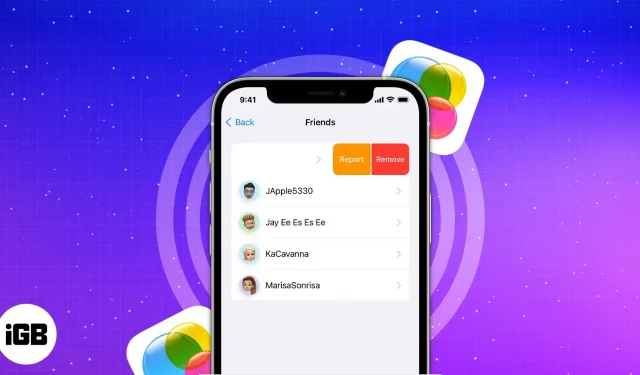
Game Center is een Apple-service waarmee gebruikers games op hun iPhone, iPad en Mac kunnen spelen en tegen anderen kunnen spelen. Maar heb je je ooit afgevraagd waar je Game Center gebleven is met de nieuwe iOS 16-update? Laat me je vertellen dat het nog steeds beschikbaar is op je iPhone, maar als een service en niet als een app. In dit artikel laat ik je zien hoe je Game Center gebruikt om met vrienden te spelen.
- Wat is een gamecenter?
- Game Center instellen op iPhone of iPad
- Controleer of de app Game Center ondersteunt
- Vrienden toevoegen aan en verwijderen uit Game Center op iPhone of iPad
- Een vriend uitdagen in Game Center op iPhone of iPad
- Game Center verstuurt geen vriendschapsverzoek vanaf de iPhone?
- Speluitnodigingen uitschakelen voor spelers in de buurt
- Beperk of schakel Game Center uit op iPhone of iPad
Wat is een gamecenter?
Game Center was vroeger een op zichzelf staande iPhone-app waarmee gebruikers konden deelnemen aan online multiplayer-games.
De app is oorspronkelijk uitgebracht met iOS 4.1 en was populair bij gepassioneerde gamers zoals ik. Na de release van iOS 10 heeft het bedrijf de app echter verwijderd en van Game Center een service gemaakt. Laten we nu eens kijken hoe u Game Center op uw iPhone kunt instellen.
Game Center instellen op iPhone of iPad
Voordat we verder gaan, moeten we ervoor zorgen dat de Game Center-service is ingeschakeld op uw iPhone.
Om deze service in te schakelen, gaat u naar Instellingen → Game Center → zet Game Center aan → Blijf inloggen met uw huidige Apple ID.
Verander je bijnaam
- Open Instellingen → Game Center.
- Tik op je bijnaam → Wijzigingen aanbrengen → druk op Enter.
Wijzig avatar
- Start “Instellingen” → “Game Center”.
- Ga naar “Avatar bewerken”.
- Kies een standaardafbeelding of memoji. U kunt ook een nieuwe memoji maken door op het pluspictogram te klikken.
Je hebt de vrijheid om de standaardafbeelding te bewerken. Daarnaast heb je de mogelijkheid om Memoji te bewerken of te maken.
Controleer of de app Game Center ondersteunt
- Start de game-app op je iPhone.
- De Game Center-banner verschijnt als de app dit ondersteunt.
Volg de onderstaande stappen om vrienden toe te voegen aan of te verwijderen uit Game Center. De stappen voor beide zijn relatief eenvoudig.
Vrienden toevoegen aan en verwijderen uit Game Center op iPhone of iPad
Toevoegen als vriend
- Start “Instellingen” → “Game Center”.
- Tik op je avatar om naar je profiel te gaan → selecteer Vrienden.
- Klik op Vrienden toevoegen.
- Voer het contact van uw vriend in → klik op “Verzenden” (pijl omhoog) om een uitnodiging te sturen om lid te worden.
Er zijn drie manieren waarop uw vriend uw verzoek kan accepteren. Dit zijn de volgende:
- Berichten-app: Tik op de link.
- Ondersteunde game: Ga naar Game Center profielfoto → vriend → vriendschapsverzoek.
- App Store: Ga naar je profielfoto → Game Center → Vriendschapsverzoeken.
Daarnaast heb je nog een gemakkelijke manier om een vriend toe te voegen in Game Center. Start de app Contacten → Contactkaart van vriend → ‘Vriend toevoegen’ in Game Center.
Je kunt ook rechtstreeks vanuit de game-app een vriend uitnodigen.
Vriend verwijderen of rapporteren
- Ga naar Instellingen → Game Center → Je profiel.
- Tik op Vrienden → naam van vriend → drie puntjes.
- Selecteer Vriend verwijderen/Gebruiker rapporteren.
Een vriend uitdagen in Game Center op iPhone of iPad
Om deze functie te gebruiken, moet de contactpersoon zijn toegevoegd aan uw vriendenlijst in Game Center.
- Start spel.
- Tik op het prestatiepictogram.
- Ga naar het leaderboard → tik op je hoogste score → Challenge.
Je kunt ook naar het tabblad Prestaties gaan → tik op een prestatie → Uitdaging.
Game Center verstuurt geen vriendschapsverzoek vanaf de iPhone?
Als je geen vriendschapsverzoek kunt sturen, moet je eerst controleren of je een betrouwbare internetverbinding hebt. Als het probleem zich blijft voordoen, kunt u altijd alle geopende apps geforceerd sluiten, inclusief de app Instellingen, of uw iPhone of iPad opnieuw opstarten.
Tot slot, als niets anders werkt, log dan uit en weer in onderaan het Game Center-scherm.
Speluitnodigingen uitschakelen voor spelers in de buurt
- Start “Instellingen” → “Game Center”.
- Schakel spelers in de buurt uit.
Beperk of schakel Game Center uit op iPhone of iPad
- Start Instellingen → Schermtijd.
- Klik op Inhoud en privacybeperkingen.
- Zet inhoudsbeperkingen aan.
- Scrol omlaag naar Game Center en stel beperkingen in.
Soms kan Game Center fervente mobiele gamers irriteren. Er is dus een extra optie om de service uit te schakelen.
stolling…
Er zijn veel geweldige dingen in het nieuwe, bijgewerkte Game Center, toch? Als je vaak speelt, moet je de verschuivingen en bochten van het platform hebben opgemerkt. Persoonlijk heb ik gemengde gevoelens over de nieuwe instellingen. I
Als je andere problemen met Apple tegenkomt, laat het me dan weten in de reacties. Ik bied je graag een oplossing!



Geef een reactie